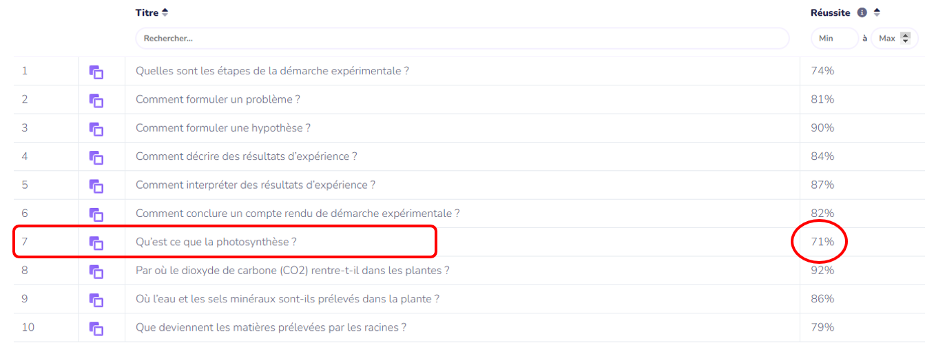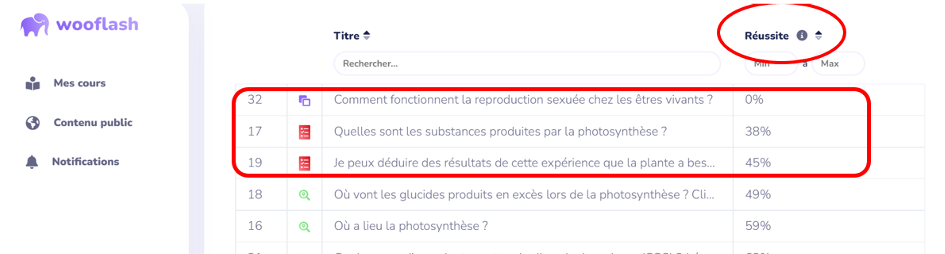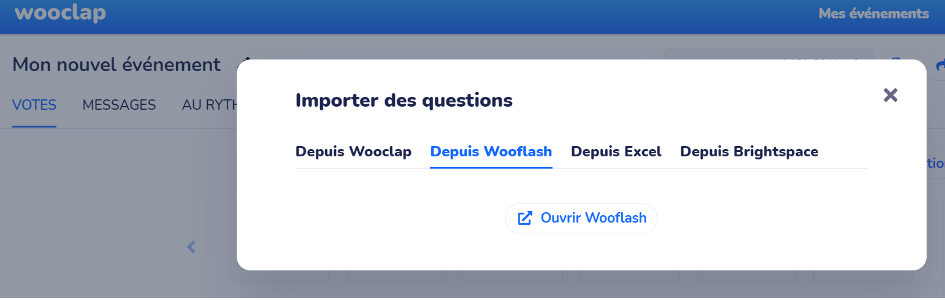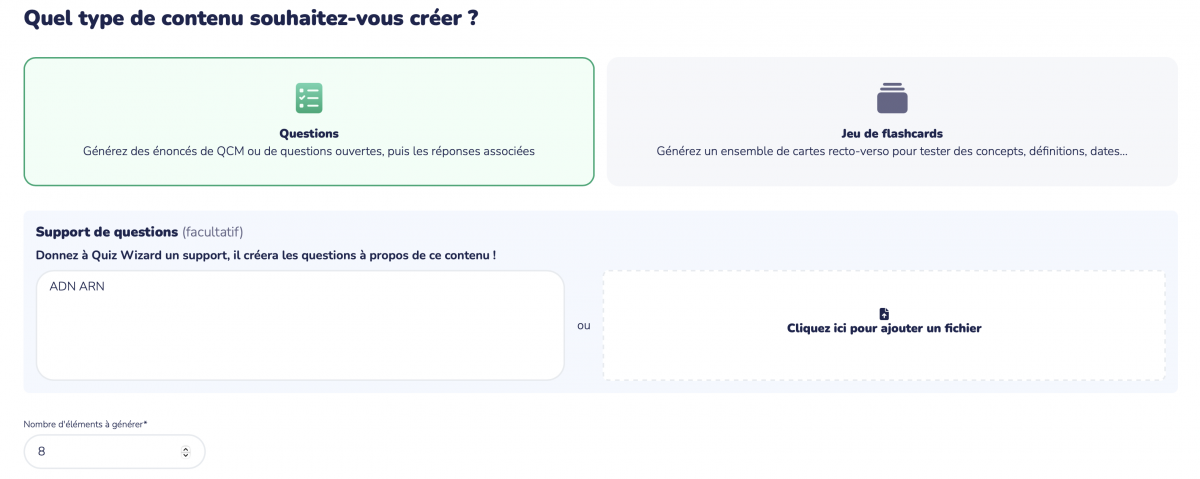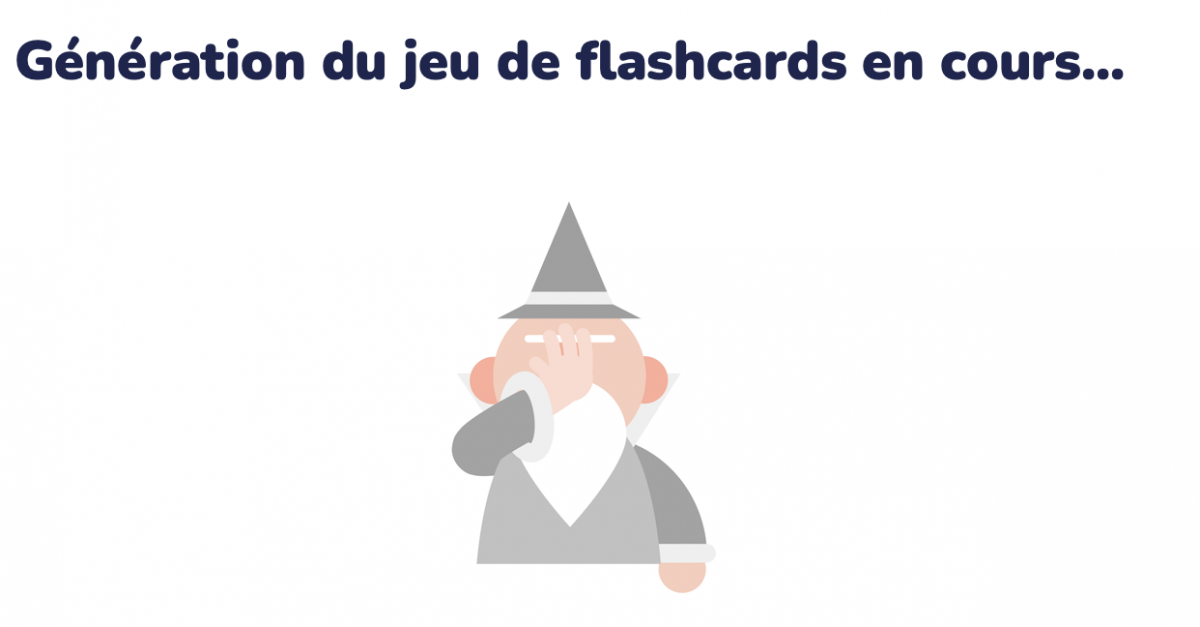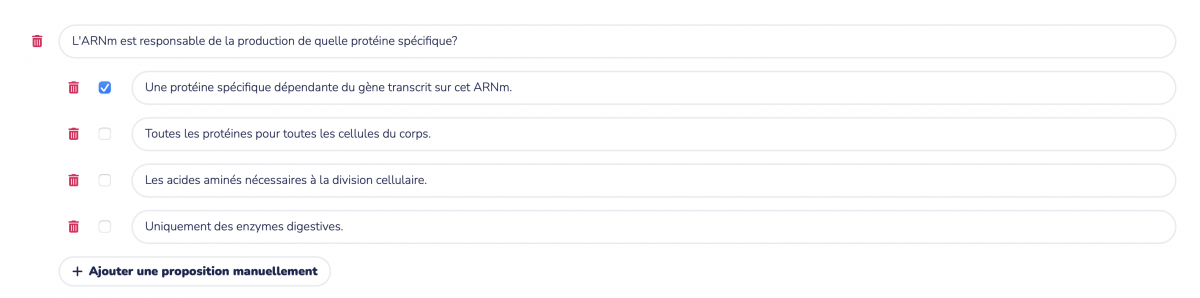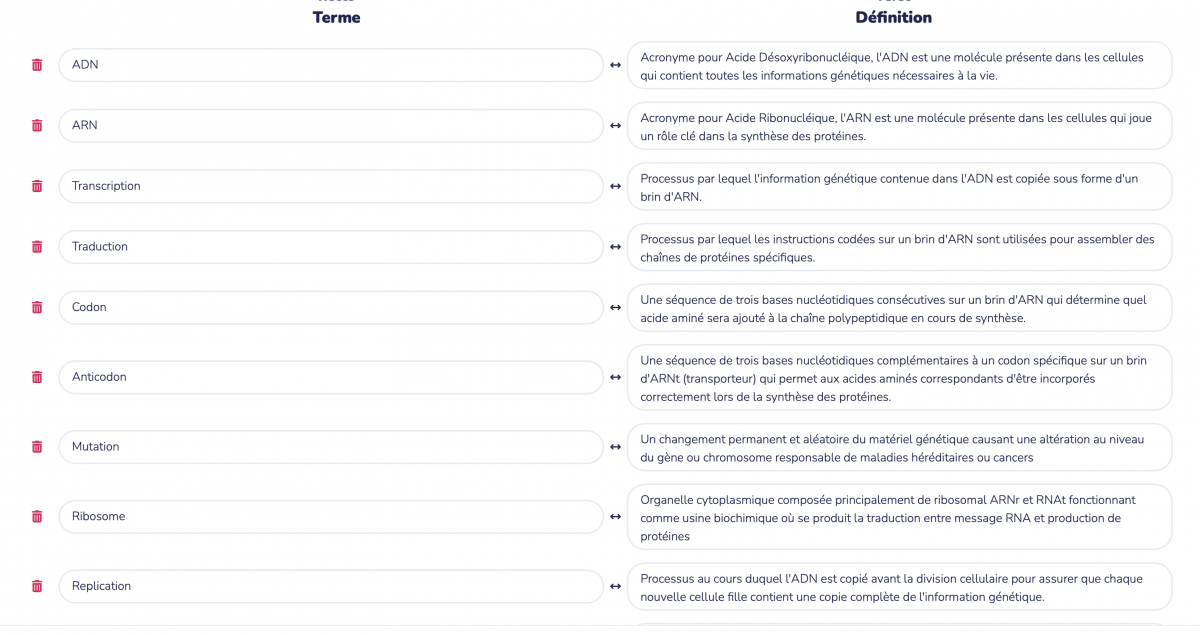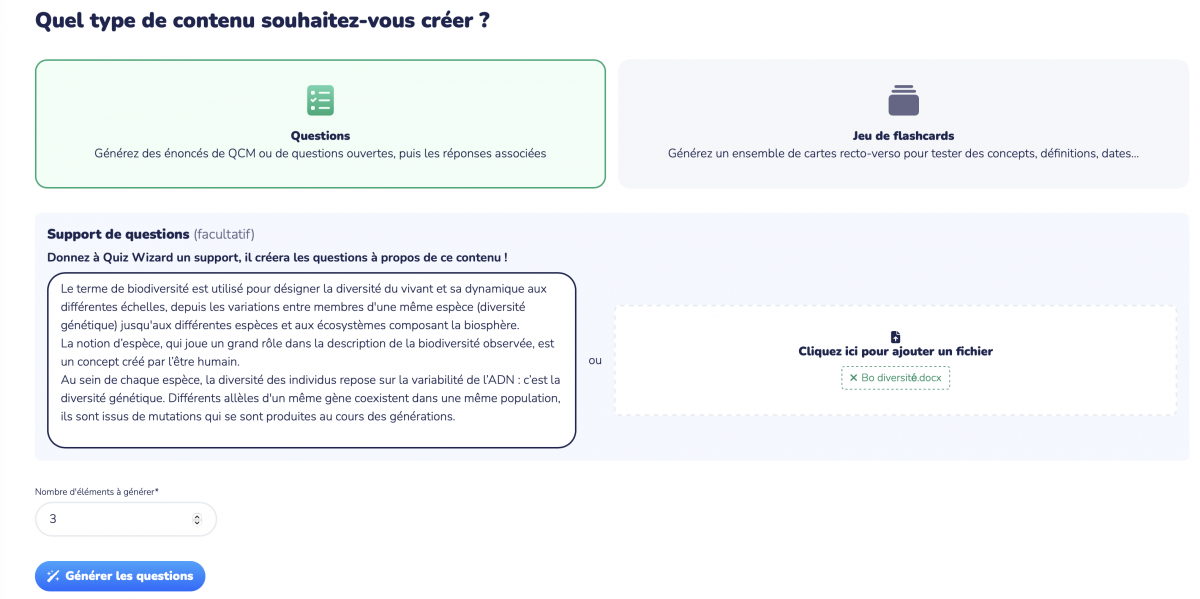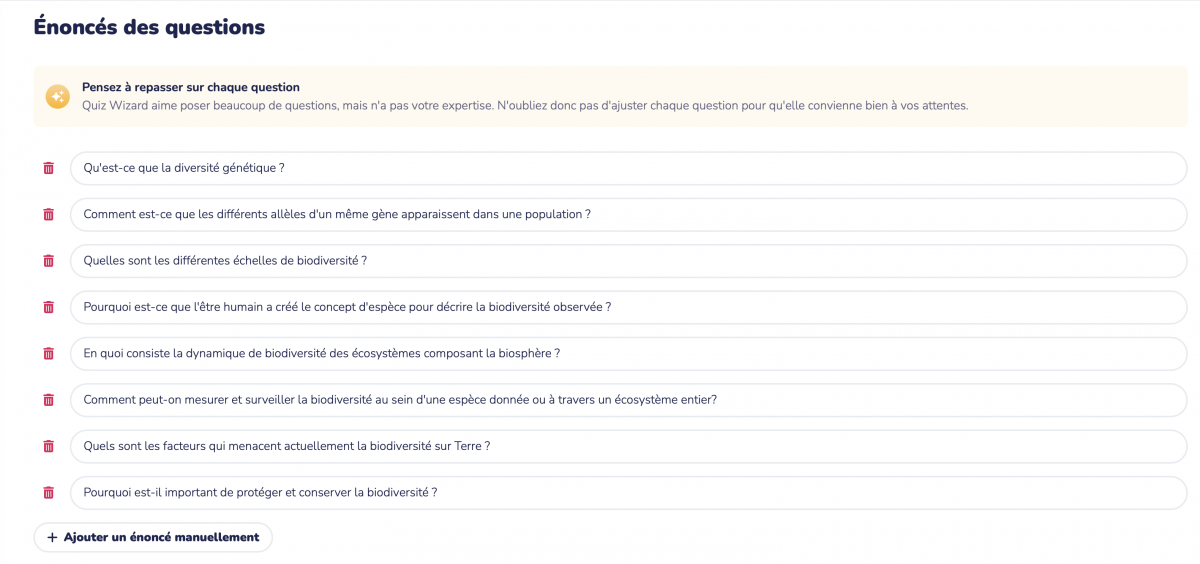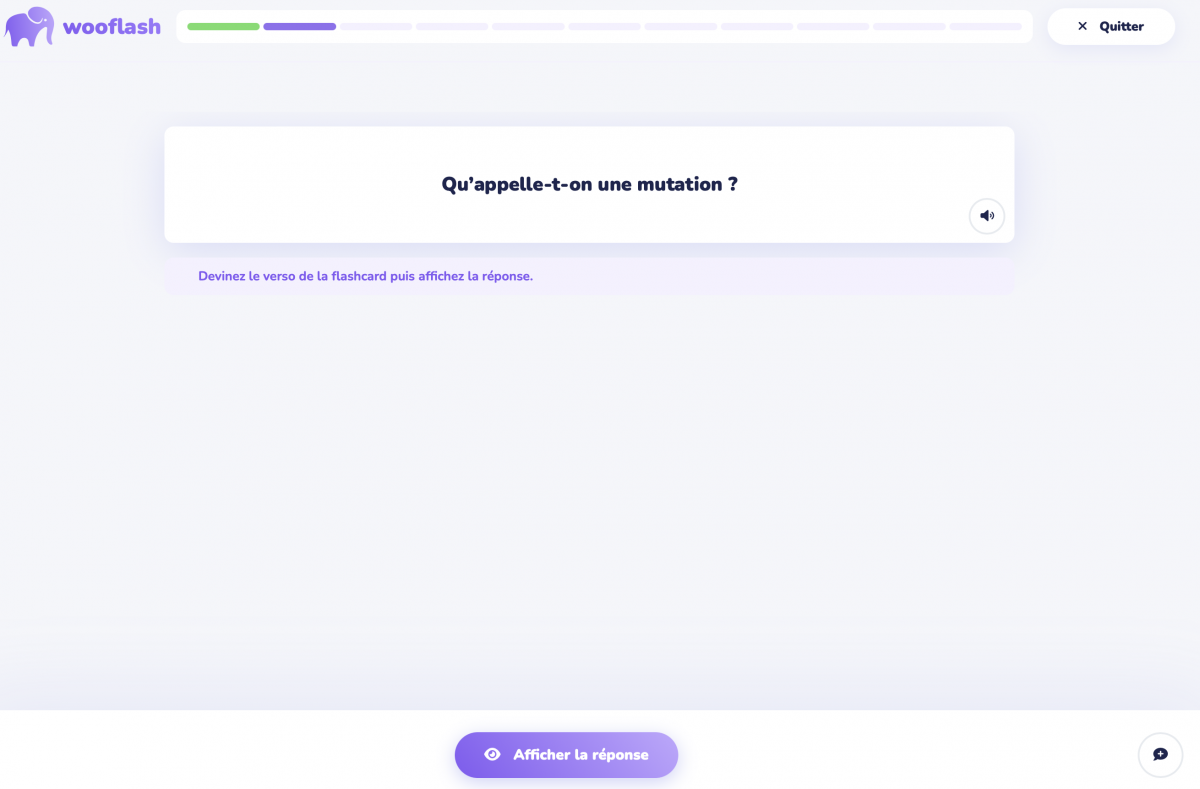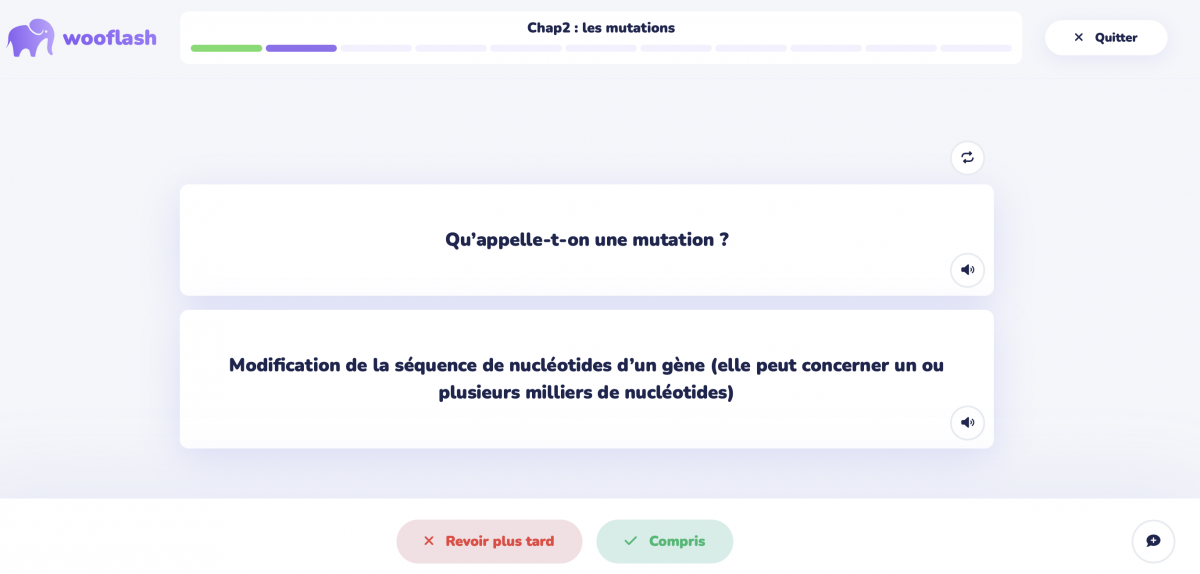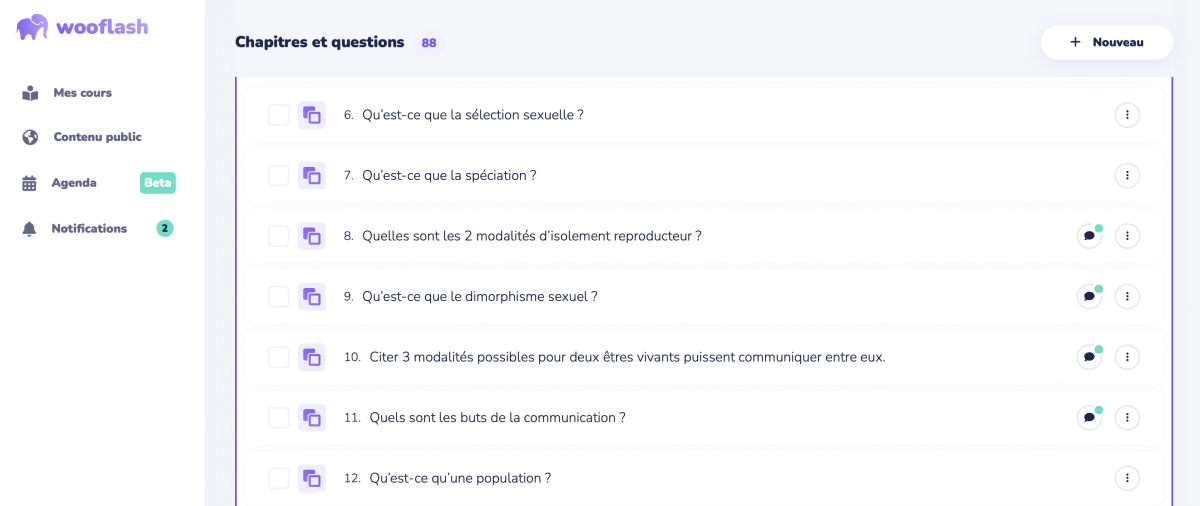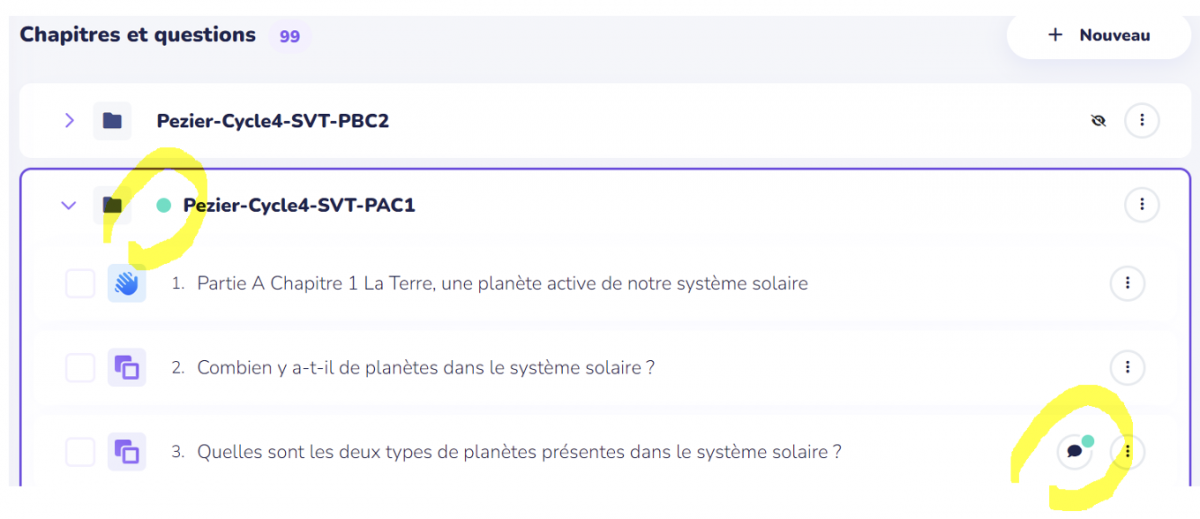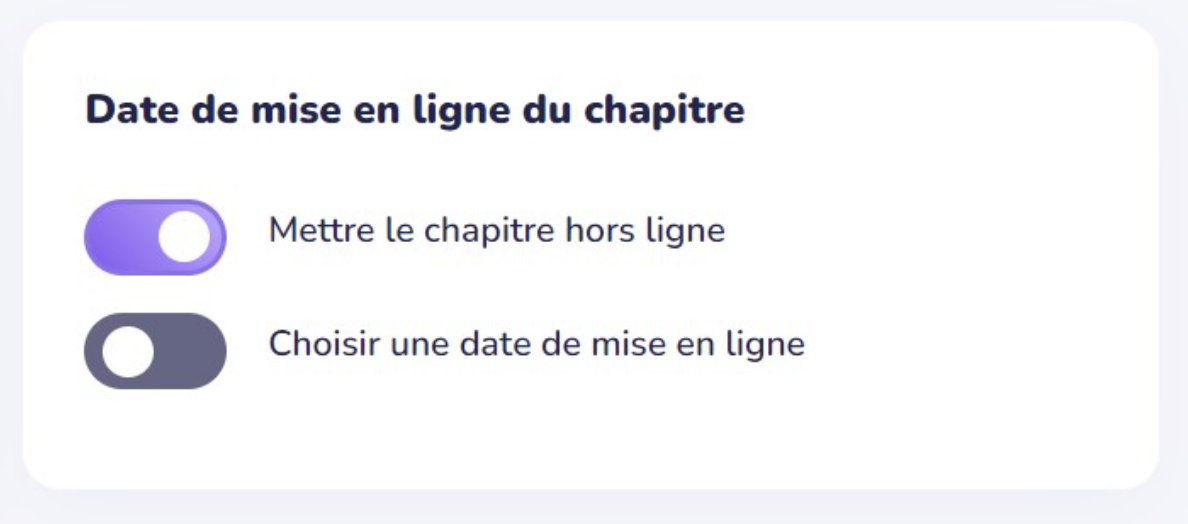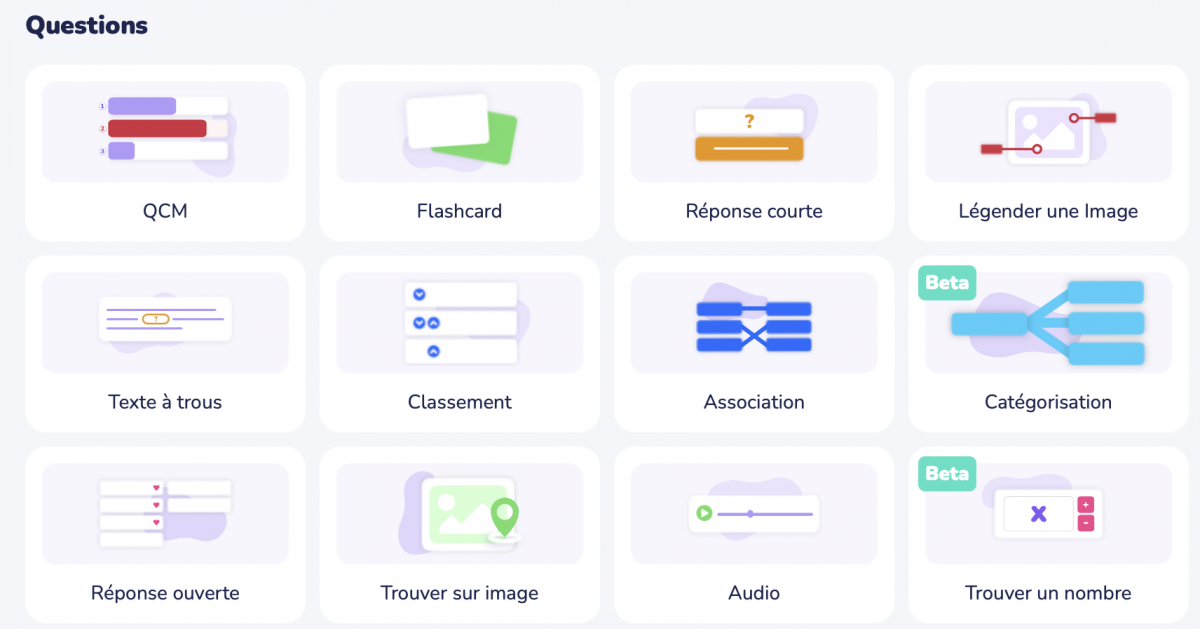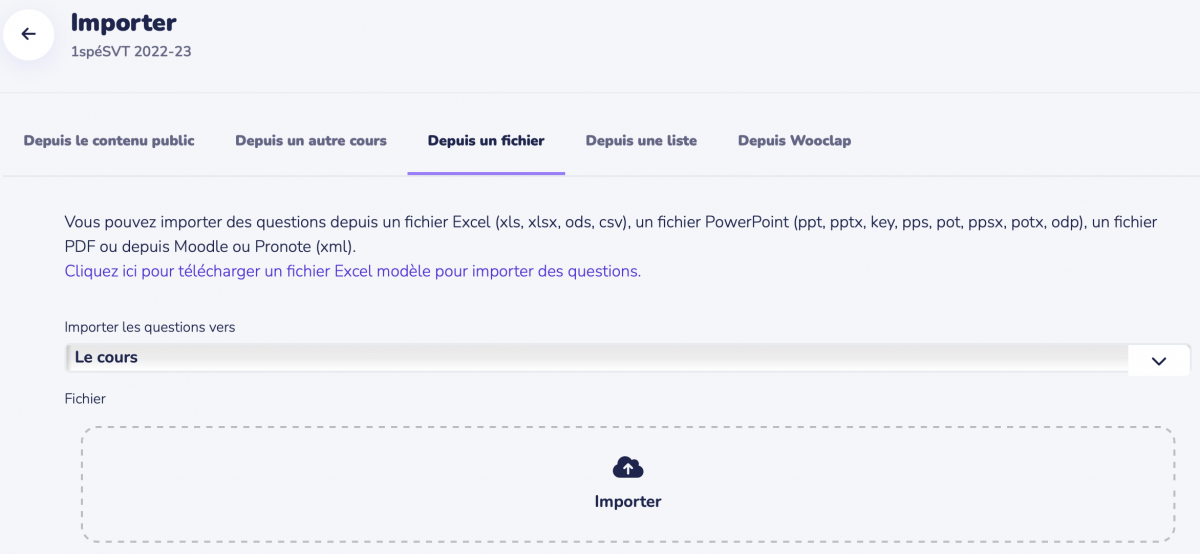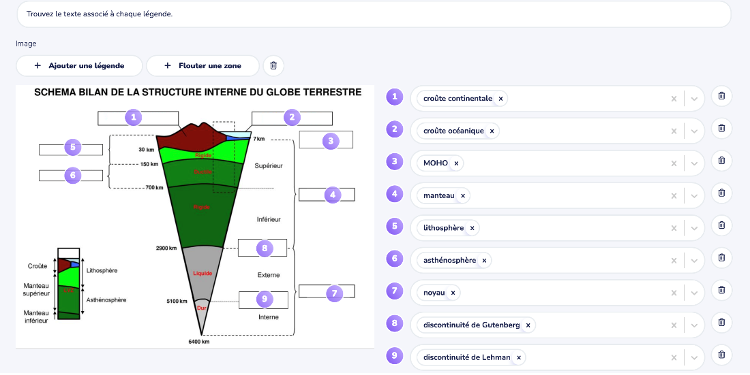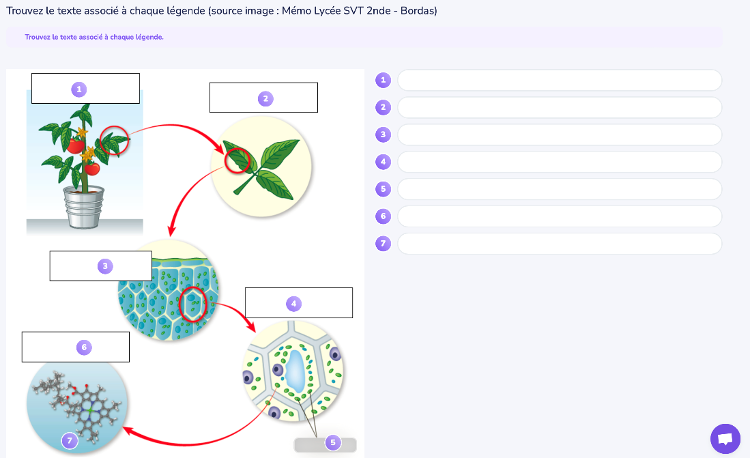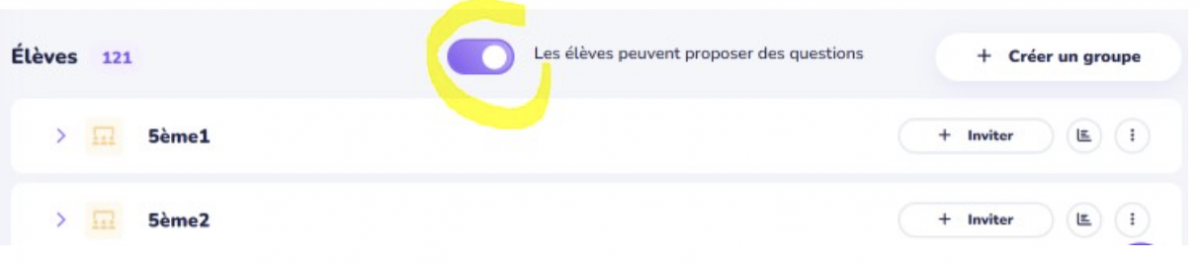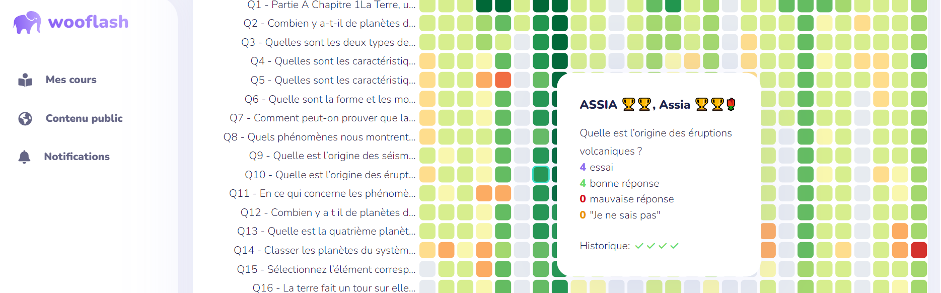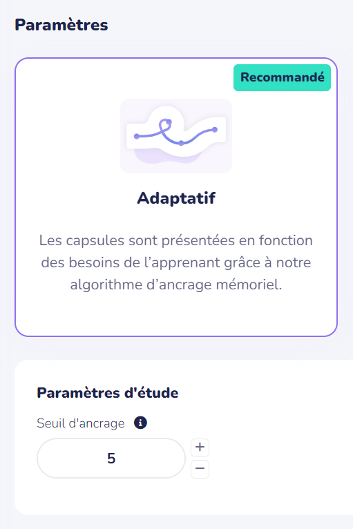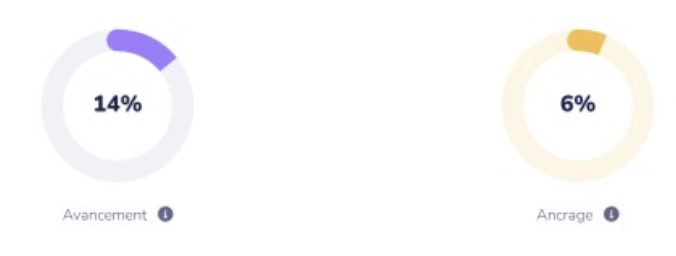- Présentation de Wooflash
- Retour d’expérience en classe
- 1. Je fais créer un compte (...)
- 2. Je crée mes paquets de (...)
- 3. Je partage mes cartes (...)
- 4. Je contrôle les révisions
- 5. Je prépare mon quiz de (...)
- 6. J’ajoute de nouveaux (...)
- Analyse de l’outil : avantages
- Quiz Wizard : un nouvel (...)
- Présentation de l’outil (...)
- Retour d’expérience avec (...)
- Aller plus loin : utilisation
- Une carte de mémorisation (...)
- Créer un paquet de cartes
- Collaborer avec ses collègues
- Faire créer des cartes mémos
- Support et disponibilité (...)
- Handi-accessibilité
- Suivi des révisions des (...)
- Partager un paquet de cartes
- Bibliographie
Nous nous intéresserons dans cet article au fonctionnement d’un de ces outils, particulièrement prometteur pour les apprenants comme pour les enseignants : WOOFLASH (développé par la même entreprise que WOOCLAP).
Cet outil comme son ancêtre ANKI, permet de réviser des questions de façon active et espacée et fonctionne sur le principe des flashcards et des fiches de mémorisation.
Cet article aborde aussi Quiz Wizard, autre outil créé par Wooclap, reposant sur l’intelligence artificielle.

Professeurs
Frédéric PEZIER, au Collège de l’Agiot à Élancourt (78)
Nathalie ROUSSEAU, au Lycée Jeanne d’Albret à Saint Germain en Laye (78)
Présentation de Wooflash
Le principe de Wooflash est de permettre à l’élève de réviser de manière active son cours. Il permet de créer des cartes mémos (flashcards) mais aussi des images à légender, des QCM, des exercices d’associations ou de classement etc...les possibilités sont nombreuses. Il comporte également un éditeur d’équation. Dans cette application un générateur de quiz reposant sur l’intelligence artificielle est en cours de développement et est déjà exploitable.
Dans cet article, nous proposons :
- un retour d’expérience détaillé de l’utilisation de cet outil en classe, qui insiste sur les points de vigilance à garder à l’esprit et à bien expliciter aux élèves, pour qu’ils puissent tirer parti au mieux de cette application ;
- un rapide aperçu des avantages et points de vigilance de l’outil ;
- un focus sur Quiz Wizard, outil intégré reposant sur l’intelligence artificielle ;
- un approfondissement des différentes fonctionnalités : comment Wooflash permet de créer un paquet de cartes mémo (flashcards), de les partager aux élèves, de collaborer avec ses collègues et de suivre les révisions de ses élèves.
Retour d’expérience en classe
Nous vous proposons un usage détaillé de cet outil en classe découpé en étapes :
Lien vers le tutoriel video : https://dgxy.link/wootuto
Analyse de l’outil : avantages et points de vigilance
Points positifs
Pour les élèves :
- Les élèves peuvent grâce à cet outil numérique varier les supports de révision des notions importantes de leur cours (fiches mémos papier dans le cahier/classeur, cartes en classe, téléphone, ordinateur). Ils peuvent aussi varier les lieux d’apprentissage (bus, salle de travail, classe, à la maison, etc.).
- À l’aide de la bulle en bas de chaque question, l’élève peut poser une question à son professeur, qui reçoit alors une notification sur son tableau de bord.
- Enfin, le smartphone est un support accessible et motivant pour les élèves, qu’ils ont généralement toujours sur eux contrairement aux fiches papier.
Pour le professeur :
- Le professeur peut, s’il le souhaite, réaliser un suivi de l’utilisation des flashcards par les élèves, ainsi que prendre connaissance de leurs réponses pour chaque question.
- Il peut créer très rapidement un paquet de questions à réviser en réutilisant celles déjà saisies par ailleurs dans un logiciel de traitement de texte s’il a créé des fiches papiers.
- Il peut partager les paquets de flashcards facilement avec les élèves ou ses collègues.
- Enfin l’outil respecte les données personnelles (conforme RGPD) : https://www.wooflash.com/fr/politique-de-confidentialite
Limites/points de vigilance
- Les réponses correctes des élèves se font sur la base du ressenti de l’élève, c’est lui qui juge si sa réponse était correcte ou non, il faut donc bien lui expliquer comment s’auto-évaluer.
- Il est important de varier les modes d’apprentissage actif (QCM, question ouverte…) pour ne pas dissocier la mémorisation de la compréhension et l’utilisation de cet outil comme seul moyen de révision n’est pas souhaitable. Ainsi il est utile de proposer aux élèves divers modes de révision : interrogation deux par deux, utilisation de fiche mémo papier, principe de la page blanche, réalisation de cartes mentales de tête, etc.
- Néanmoins l’utilité de l’outil de façon ritualisée est indéniable.
- L’outil ne propose pas pour l’instant de fonction de rappel pour permettre d’espacer efficacement les révisions.
Quiz Wizard : un nouvel outil intégré reposant sur l’intelligence artificielle, en cours de développement
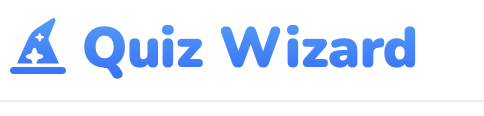
Aller plus loin : utilisation de techniques de mémorisation active en classe
Les techniques de mémorisation active peuvent se dérouler sans numérique, à l’aide de cartes au format papier.
Chaque chapitre de l’année est accompagné d’une fiche de mémorisation avec des questions sur les notions importantes de chaque chapitre et sa réponse associée.
La révision sur ces fiches de mémorisation peut être réalisée à partir de différents supports :
- sur une fiche papier avec les associations questions / réponses que l’élève conserve dans son classeur,
- sur des fiches cartonnées dans des petites boîtes qui restent en classe que les élèves peuvent utiliser, accompagnés par le professeur ou en autonomie, en début ou en fin de séance.
Wooflash va automatiser cette technique et augmenter son efficience.
Bibliographie
Pour en savoir plus sur les sciences cognitives en classe (courbe de l’oubli, réactivation à rythme expansé, feedback, etc.).
- "Innover avec les sciences cognitives" par Adeline André, Jean-Luc Berthier, Frédéric Guilleray
- "Apprendre à mieux mémoriser" par Jean-Luc Berthier, Frédéric Guilleray
- "Activer ses neurones pour mieux apprendre et enseigner" par Steve Masson